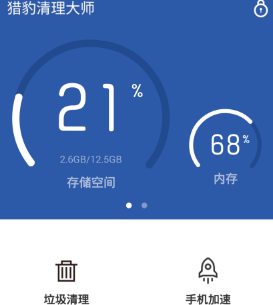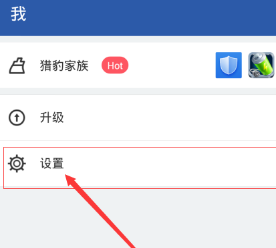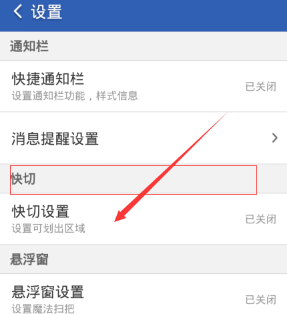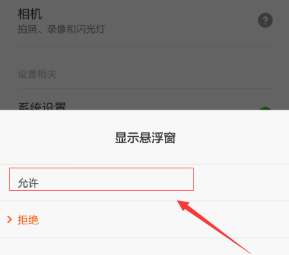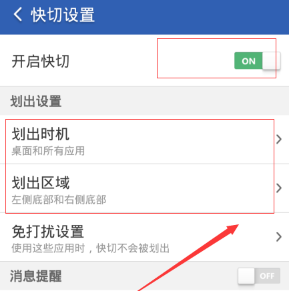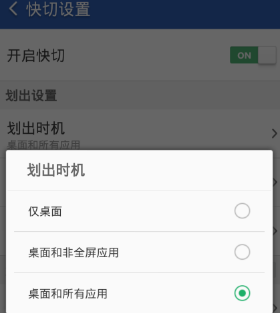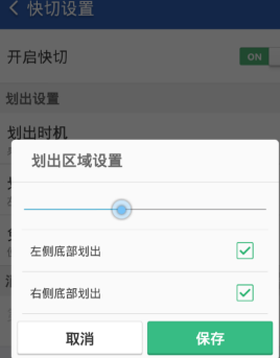猎豹清理大师的“快切”功能让您轻松管理常用工具,显著提升效率!本文将详细指导您如何启用并自定义“快切”功能,优化您的手机使用体验。

开启并设置快切功能:
- 打开猎豹清理大师,点击主界面底部的“我的”选项。
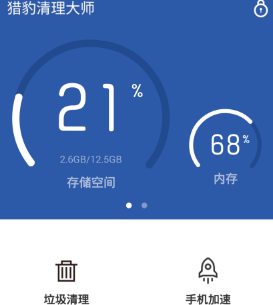
- 进入“我的”页面后,点击“设置”选项。
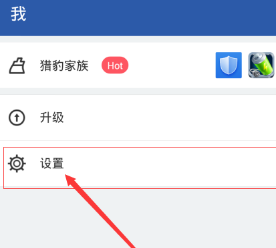
- 在设置页面找到“快切”功能并点击进入。
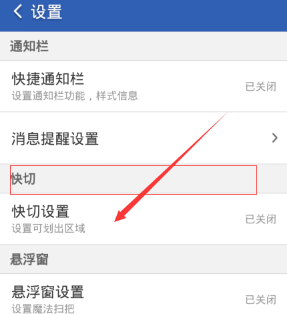
- 点击开启快切功能,系统会提示您开启悬浮窗权限。 授权后,快切功能启动界面将会显示。
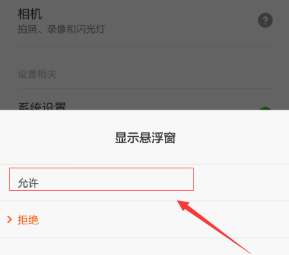
- 现在您可以自定义快切功能了! 您可以设置“划出时机”(例如,在桌面或所有应用中)和“划出区域”。
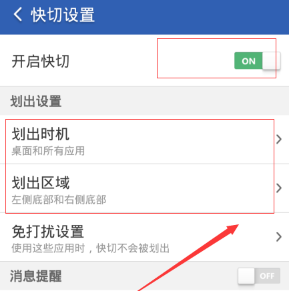
- 点击“划出区域”进行自定义区域设置,完成后即可使用快切功能快速切换不同工具。
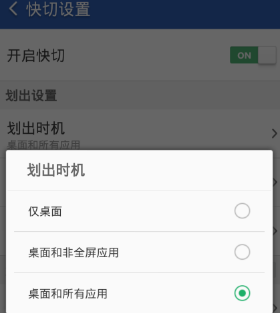
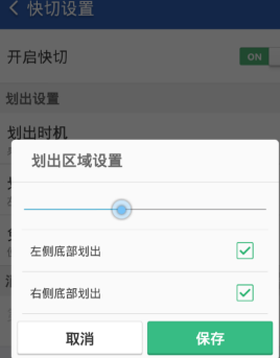
通过以上步骤,您便可充分利用猎豹清理大师的“快切”功能,享受更加便捷高效的手机使用体验!